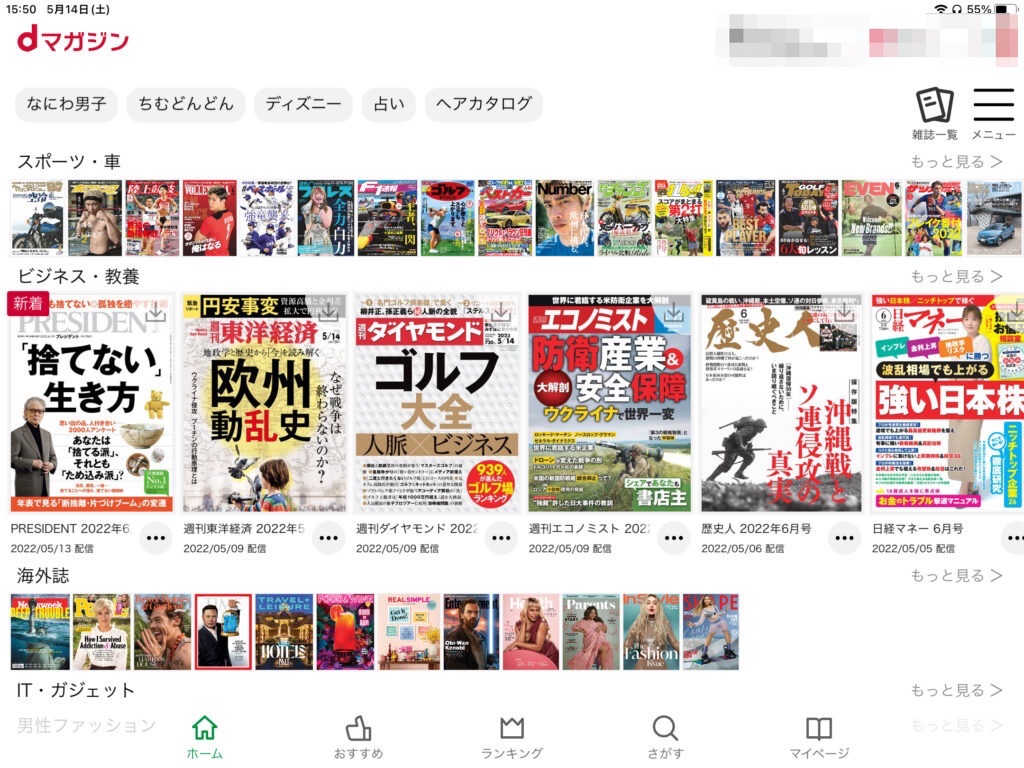ゴリラ
ゴリラ
iPadはとても魅惑的な製品で「使い道が思いつかないんだけど、欲しい」と思う人が多いようです。
ただ買ってみて、全く使い道がなくて無駄遣いになった、というのはイヤですよね。
そこでこの記事で、iPadを実際に8年近く利用している私が、iPadの現実的な使い道を紹介します。
「インプット(遊び)」と、「アウトプット(仕事)」に分類し、できるだけわかりやすく解説するので、ぜひiPad購入の参考にしてくださいね。
「電子書籍」「マンガ」「映画」など、遊びに使うことが多い場合はiPad(無印)、iPad miniを購入しましょう。
「イラスト」「デザイン」「メモ」など、仕事用に使うつもりの方はiPad Pro、iPad Airがおすすめです。
※ 正直スマホはアフィリエイトプログラムに参加しています(メディアポリシー)。
※この記事の更新日は冒頭に記載のとおりです。最新の情報は各社公式サイトおよびオンラインショップでご確認ください。
スマホの機種変更・契約は、頭金なし、来店なし、待ち時間なし、勧誘なしのオンラインショップがお得で便利です。
目次
iPadの使い道は「遊ぶ」か「仕事」で考える!
iPadはザックリいうと「大きいiPhone」という認識でOKです。
iPhone(スマートフォン)が、遊びにも仕事にも使えるように、iPadも同じ様に使えます。
以下で、「インプット(遊び)」のための使い道と、「アウトプット(仕事)」の使い道をそれぞれ紹介しますが、そのためには4種類のiPadについて理解しておくことが大切です。
4種類のiPadを理解する
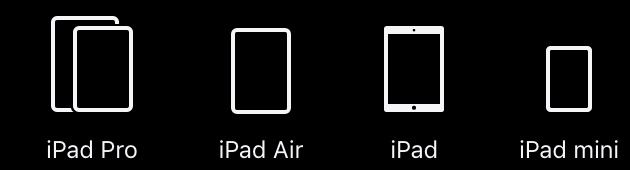
iPadには4種類があり、それぞれに特徴が違います。サイズの違いもありますが、「遊び」と「仕事」で分類すると以下のようになります。
▼4種類のiPad▼
- iPad Pro:完全に仕事用
- iPad Air:Proよりはスペック低いが、仕事にも使える
- iPad(無印):遊びメインの方におすすめ
- iPad mini:サイズが小さい。遊びにおすすめ
ここで紹介した「遊び」と「仕事」の分類はあくまで目安なので、iPad Proでも息抜きの動画やマンガは読めますし、iPad(無印)でも仕事はできます。
おすすめのiPadの使い道7選【インプット・遊び編】
まずは、iPadでできる「インプット・遊び」を7つ紹介します。
ここで紹介するのは、特に仕事で使うとか、創作活動ではなく、世の中で提供されているコンテンツを楽しむ方法です。
「暇つぶし」と言い換えてもいいかもしれません。
▼iPadの使い道7選【インプット・遊び】▼
- 電子書籍を読む
- マンガを読む
- 雑誌を読む
- YouTubeなどの動画を見る
- ベッドで映画を見る
- ダウンロードして映画を見る
- ゲームをする
以下ではそれぞれ、より楽しむためのコツも含めて紹介します。
①電子書籍を読む【iPhoneよりも大きくて見やすい】
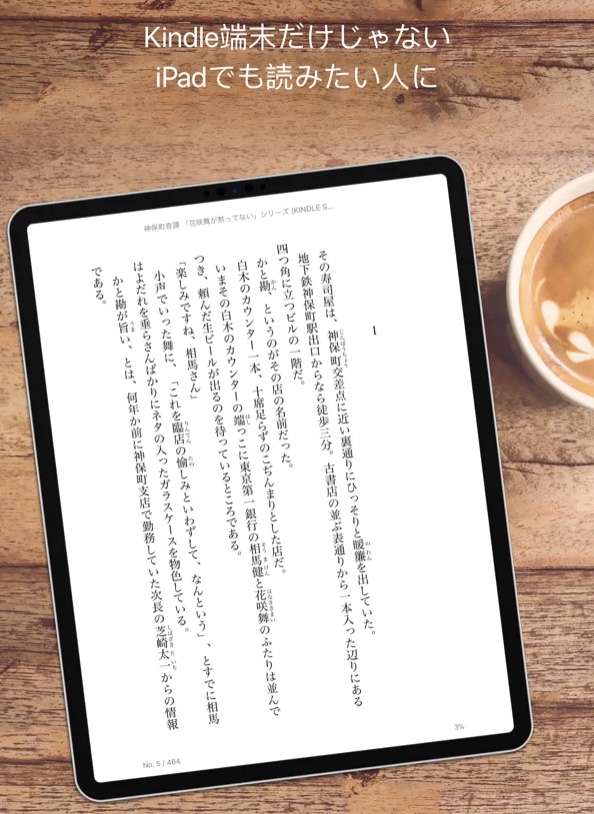
iPadの代表的な楽しみ方の一つに「電子書籍」があります。
電子書籍は、買った瞬間から読めますし、場所もとらずにたくさんの本を所有できるのでおすすめです。
iPhoneでも「Apple Book」や「Kindle」アプリをダウンロードすれば電子書籍は読めますが、iPadの方が画面が大きくて読みやすいです。
![]()
②マンガを読む【Kindleよりも見やすい】
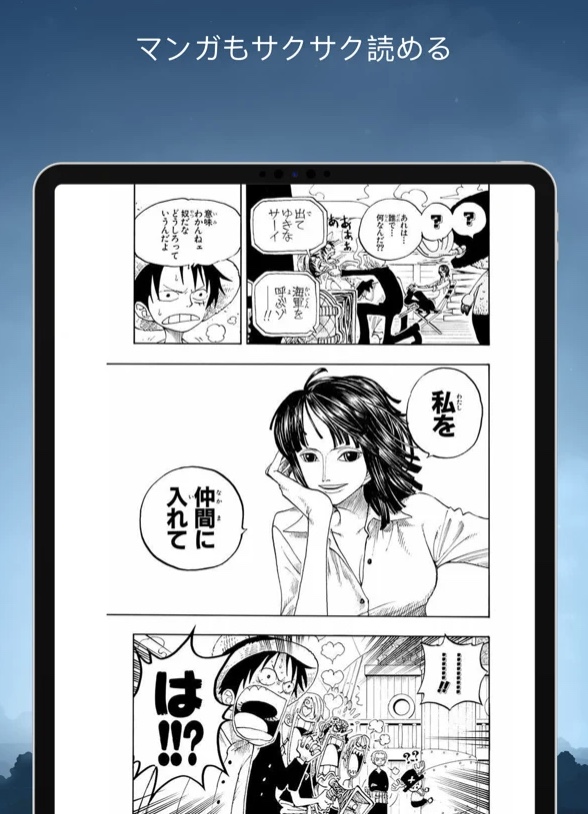
iPadでは、マンガがとても快適に読めます。上の「書籍」と同様、iPhoneでもマンガは読めますが、iPadの方が圧倒的に読みやすいです。
Apple BookやAmazonでマンガの電子書籍を購入するのもOKですが、無料で読めたり、ポイントで読めるマンガサイトを利用すると、iPadは非常に快適です。
③雑誌を読む【読み放題がおすすめ】
こちらはdマガジンの画面ですが、月数百円で100以上の雑誌が読める読み放題のサービスがいくつもあります。
紙の雑誌は、保管に場所をとるわりに1回読んだら2度と読まないことも多いです。
普段は雑誌を読まない方も、iPadなら新しい情報にアクセスできるかもしれません。
④YouTubeなどの動画を見る
YouTubeはいまや非常に人気の動画サイトで、利用していない人の方が少数派なのではないでしょうか?
iPhoneやパソコンでもYouTubeは見られますが、iPadはそれらよりも快適です。
iPhoneよりも大きい画面で見られますし、パソコンよりも軽いので、ソファやベッドなどに移動できます。
長時間YouTubeを見せっぱなしにするのは良くないかもしれませんが、忙しい主婦の方には助けられている方が多いようです。
⑤映画やテレビシリーズを見る【ベッドでも見られる】

「Netflix」「Amazonプライム」「Hulu」「U-Next」など、映画やテレビ番組のサブスクサービスに登録している方は多いかと思います。
これらのサブスクはFire TVスティックのようなTV差し込み機器があればリビングのテレビで視聴できますし、iPhoneでも視聴できます。
しかしiPhoneは「大きい画面と、本体の軽さが両立」しているので、ベッドでもソファでも、家中どこでも見られるのが大きな魅力です。
⑥ダウンロードして映画を見る【移動中に役立つ】
iPadには「ダウンロード」機能もあります。
自宅で見たい映画やテレビシリーズをダウンロードしておけば、長時間の移動、仕事の休憩時間など、隙間時間に見たい番組が見られます。
外出先でもストリーミング再生はできますが、回線が安定しなかったり画質が荒いことがあるので、事前に空き時間が予想できていれば、ダウンロードがおすすめです。
⑦ゲームをする【iPhoneよりもプレイしやすくて目に優しい】
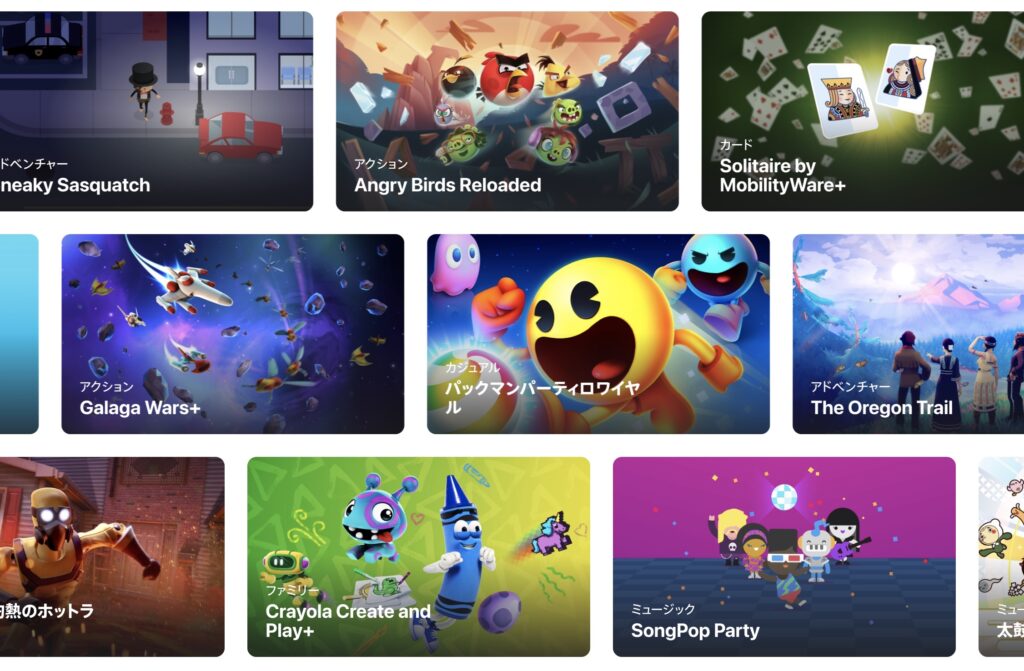
これは個人によって好みが分かれますが、iPadはゲームにも適しています。
iPhoneでプレイできるほとんどのゲームはiPadでもプレイでき、アクション系のゲームはまず間違いなくiPadの方が強いです。
画面が大きいので、目に優しいのも嬉しいポイントです。
SNSもウェブ検索もiPadは便利
以上が、iPadのおすすめの使い方、インプット(遊び)編7選でした。
上に紹介していませんが、以下のこともiPadではできます。
▼その他にiPadでできること▼
- メール
- LINEなどのチャット
- Web検索
- SNS
- 地図アプリなど
- その他、iPhoneでできるほとんどのこと
iPhoneでできることは基本的に全てiPadでできますが、必ずしもiPhoneと比べて、iPadの方が便利というわけではありません。LINEやメールなど、文字入力はiPhoneの方がしやすいです。
iPadの使い道5つ【アウトプット・仕事編】
ここからはiPadでアウトプットする(仕事する)使い方を紹介します。
▼iPadのおすすめの使い方【アウトプット編】▼
- イラストを描く
- LINEやメールを同期できる
- Apple pencilでメモを取る
- キーボードをつけて文章を書く
- zoomなどのビデオ通話
①イラストを描く【iPad Pro、Airがおすすめ】
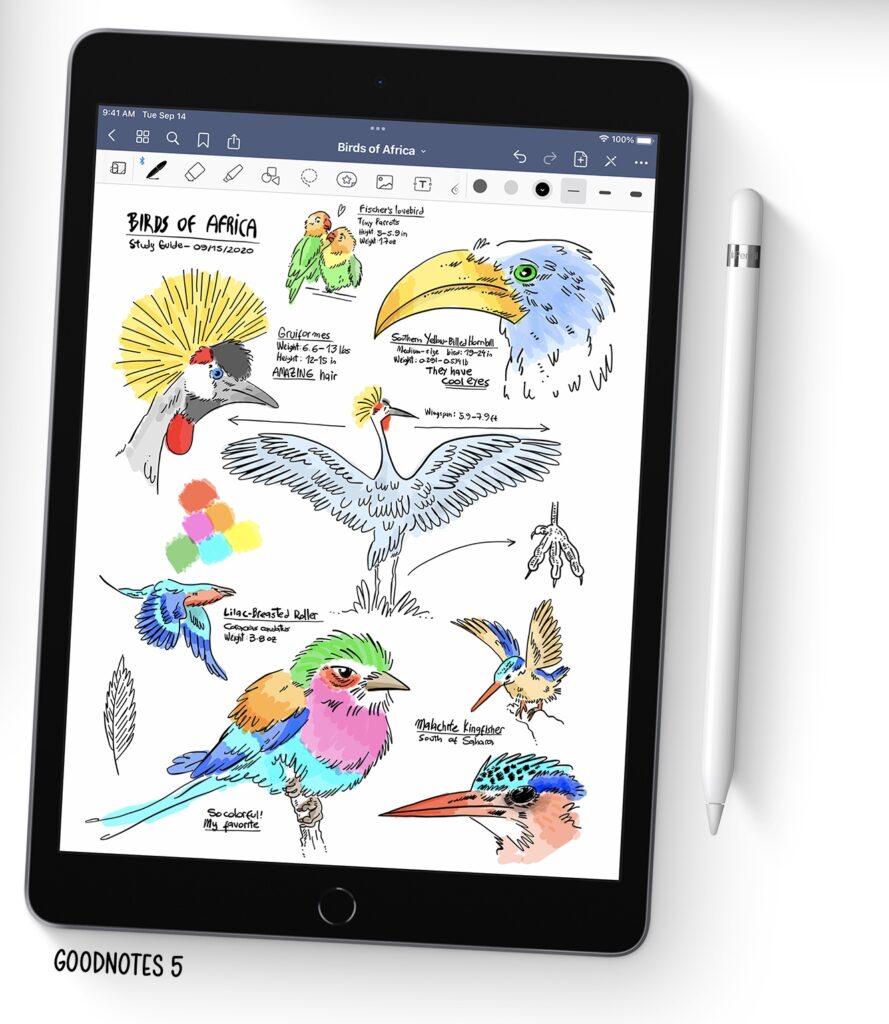
iPad ProやAirとApple Pencilがあれば、それだけでイラストレーターやデザイナーの仕事ができてしまうくらい、iPadは優秀です。
仕事としてイラストやデザインをする場合、複数のレイヤーを重ねて作業するかと思いますが、そのように負荷のかかる作業をする場合、iPad ProやAirだと安心です。
②LINEやメールを同期できる
上でも紹介しましたが、「LINE」「Facebook messenger」「Chatwork」「Slack」「Discord」など、一般的に使われるメッセージアプリは全てiPadで使えます。
仕事用の連絡をiPadで確認することもできるので、iPhoneで情報を確認しながらiPadでメッセージを返したり、その逆もできます。
③Apple pencilでメモをする

Apple Pencilを使えば、紙に書くような感覚でメモをとれます。
仕事でのメモにも使えますし、自分の頭の中を整理するためにも、複数人の考えをまとめるのにも使えます。
紙のメモと違い、スペースが無限にあり、書き直しができ、既に書いたものを移動させたりできます。
 ゴリラ
ゴリラ
僕も当初はゴリラくんのように考えていましたが、iPadでメモをとるようになると、わざわざ紙を探す手間がなくなり、昔書いたメモをいつでも取り出せる便利さから、iPadのメモばかり使うようになってしまいました。
またメモアプリの中には、過去に手書きで書いた文字を検索できるものもあります。
ぜひApple Pencilを買って、一度は試してほしいです。
④キーボードをつけてテキストも書ける

iPadには、Apple純正のキーボードが販売されています。
また純正でなくてもたくさんキーボードはあるので、気になる方は購入してみてください。
ノートパソコンよりも軽く、外出先でも長文が打てるので、報告書、提案書、メール、ブログなど、さまざまなテキストを書くことができます。
⑤zoomなどのビデオ通話
テレワーク化の加速により、zoom会議のようなビデオ通話が一般的になってきました。
ビデオ通話はiPadでもできます。
iPhoneでは少し画面が小さいですし、パソコンで通話すると、通話中にパソコンの画面で調べ物ができないこともあります。
iPadでビデオ通話しながら、パソコンで調べたり、共有されたファイルを見るのは、非常に快適です。
まとめ:iPadで遊びたいのか仕事したいのかで考えるのがコツ!
iPadの使い道を、「インプット(遊び)」と「アウトプット(仕事)」の両面から紹介しました。
インプット(遊び)しかしないならiPad(無印)かiPad miniで十分ですが、アウトプット(仕事)をするつもりなら、iPad ProかAirがおすすめです。
ぶっちゃけ、iPadでしかできないことはほとんどなく、iPhoneとパソコンがあればほとんどのことはできますが、実際に買ってみないと便利さがわからないのも事実なので、迷ってるならぜひ買ってみてくださいね!
ちなみに:契約するならオンラインショップがお得です
契約を検討しているのであれば、オンラインショップがお得なので、最後にそれだけ簡単に説明しておきます。
- 事務手数料、頭金がかからない(auは手数料かかります)
- オンライン限定キャンペーンがある
- オプション不要・しつこい営業がない
- 来店不要・待ち時間がない
金銭的メリット(事務手数料、頭金)だけでなく精神的なメリット(待ち時間・勧誘なし)も大きく、おすすめ。
また、各社が直営する公式オンラインショップなので安心して契約できます。
少しでもお得にかしこく契約したいと思っている人は、ぜひオンラインショップを使ってみてください。